設定 SSL 以存取 SAP HANA 的 ODBC 用戶端
如果您要從 Power Query Online 連線到 SAP HANA 資料庫,您可能需要設定各種屬性值才能連線。 這些屬性可以是 SSL 密碼編譯提供者、SSL 金鑰存放區,以及 SSL 信任存放區。 您可能也需要加密連線。 在此情況下,您可以使用 Windows 提供的 ODBC 數據源 管理員 istrator 應用程式來設定這些屬性。
在 Power BI Desktop 和 Excel 中,當您第一次使用 Power Query SAP HANA 資料庫連接器登入時,您可以設定這些屬性。 預設會啟用 [驗證] 對話框中的 [驗證伺服器證書] 選取專案。 接著,您可以在 [SSL 密碼編譯提供者]、[SSL 金鑰存放區] 和 [SSL 信任存放區] 屬性中輸入值。 不過,Power BI Desktop 和 Excel 中 [驗證] 對話框中的所有驗證伺服器證書選項都是選擇性的。 如果您想要使用 ODBC 數據源 管理員 istrator 在驅動程式層級進行設定,則這是選擇性的。
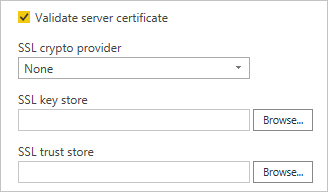
注意
您必須先安裝適當的 SAP HANA ODBC 驅動程式(32 位或 64 位),才能在 ODBC 數據源 管理員 istrator 中設定這些屬性。
如果您要使用 ODBC 資料來源 管理員 istrator 在 Power BI 或 Excel 中設定 SSL 密碼編譯提供者、SSL 金鑰存放區和 SSL 信任存放區,請在顯示 [驗證] 對話框時清除 [驗證伺服器證書] 複選框。
若要使用 ODBC 資料來源 管理員 istrator 來設定驗證伺服器憑證選取專案:
從 Windows [開始] 功能表,選取 [Windows 管理員 工具>ODBC 數據源]。 如果您使用 32 位版本的 Power BI Desktop 或 Excel,請開啟 ODBC 數據源 (32 位),否則請開啟 ODBC 數據源 (64 位)。
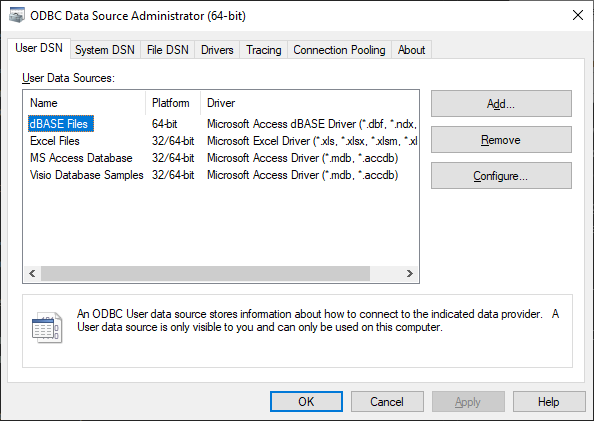
在 [ 使用者 DSN] 索引標籤中 ,選取 [ 新增]。
在 [ 建立新的數據源] 對話框中,選取 HDBODBC 驅動程式,然後選取 [ 完成]。
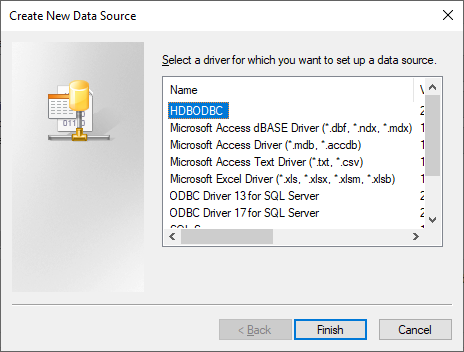
在 [ SAP HANA 的 ODBC 組態] 對話方塊中,輸入 資料源名稱。 然後輸入您的伺服器和資料庫資訊,然後選取 [ 驗證 TLS/SSL 憑證]。
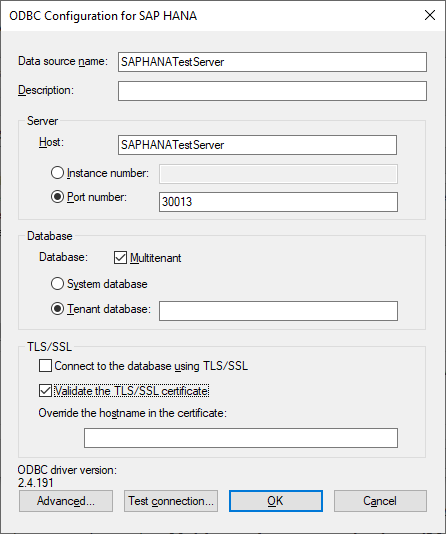
選取 [進階] 按鈕。
在 [進階 ODBC 連線 ion 屬性設定] 對話框中,選取 [新增] 按鈕。
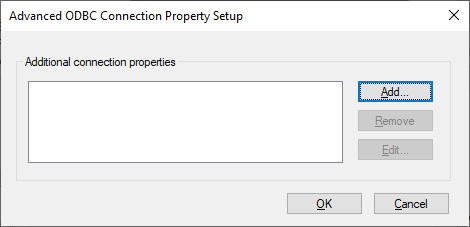
在 [新增/修改 連線 ion 屬性] 對話框中,於 [屬性] 文本框中輸入 sslCryptoProvider。
在 [值] 文本框中,輸入您將使用的密碼編譯提供者名稱:sapcrypto、commoncrypto、openssl 或 mscrypto。
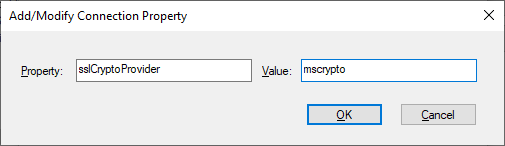
選取 [確定]。
您也可以視需要新增選擇性的 sslKeyStore 和 sslTrustStore 屬性和值。 如果連線必須加密,請將 ENCRYPT 新增為 屬性,並將 TRUE 新增為 值。
在 [進階 ODBC 連線 ion 屬性設定] 對話框中,選取 [確定]。
若要測試您已設定的連線,請在 [SAP HANA 的 ODBC 組態] 對話框中選取 [測試連線]。
測試連線成功完成時,請選取 [ 確定]。
如需 SAP HANA 連線屬性的詳細資訊,請參閱外部通訊的伺服器端 TLS/SSL 組態屬性(JDBC/ODBC)。
注意
如果您在 Power BI Desktop 或 Excel 的 [SAP HANA 驗證] 對話框中選取 [驗證伺服器證書],您在 [驗證] 對話框中輸入的任何 SSL 密碼編譯提供者、SSL 密鑰存放區和 SSL 信任存放區中的值,都會覆寫您使用 [ODBC 數據源] 管理員 istrator 設定的任何選取專案。
下一步
意見反應
即將登場:在 2024 年,我們將逐步淘汰 GitHub 問題作為內容的意見反應機制,並將它取代為新的意見反應系統。 如需詳細資訊,請參閱:https://aka.ms/ContentUserFeedback。
提交並檢視相關的意見反應